Содержание статьи:
В отличие от установщиков десктопных программ, установщики универсальных приложений распространяются в основном через платформу Microsoft Store и имеют формат APPXBundle или APPX. Реже встречаются новые форматы MSIX и MSIXBundle, объединяющие в себе возможности MSI, APPX, App-V и ClickOnce и использующие, как уверяют в Microsoft, более надежный и соответствующий современным требованиям метод упаковки данных.
В автономном режиме пакеты APPXBundle и APPX устанавливаются точно так же, как и exe-дистрибутивы – двойным по ним кликом, но не все так однозначно с файлами MSIX и MSIXBundle, для установки которых могут понадобиться другие решения. Если инсталлятор нового формата не запускается двойным кликом, воспользуйтесь специальным установщиком от Microsoft либо консолью PowerShell.
Чем отличаются форматы MSIX и MSIXBundle
По сути, файл MSIXBundle представляет собой ZIP-архив, содержащий установочные пакеты универсального приложения в формате msix или appx. Это могут быть разные версии одной и той же программы, так и дополнительные компоненты, например, языковые пакеты. В отличие от MSIXBundle, файл MSIX содержит в себе только одну версию приложения. Кстати, MSIX это тоже ZIP-архив, содержащий в себе конфигурационные и исполняемые файлы EXE и DLL, в чем вы сами можете убедиться, изменив его расширение на ZIP и распаковав любым архиватором.
Установка с помощью App Installer
Чтобы установить приложение MSIX или MSIXBundle, понадобится «Установщик приложения» или App Installer. Если у вас имеется учетная запись Microsoft, используйте для его установки Microsoft Store.
Если вы работаете в локальной учетной записи, скачайте «Установщик приложения» с помощью сервиса store.rg-adguard.net.
Вставьте в его поле ссылку https://apps.microsoft.com/store/detail/app-installer/9NBLGGH4NNS1, выберите канал PR или Retail и нажмите кнопку в виде галочки.
Сервис выдаст список файлов приложения – кликните по файлу Microsoft.DesktopAppInstaller_версия.appxbundle правой кнопкой мыши и выберите в меню «Сохранить ссылку как».
Запустите файл appxbundle двойным кликом и установите программу.
После инсталляции вы сможете точно таким же образом устанавливать приложения формата MSIX и MSIXBundle.
Установка с помощью PowerShell
Если возиться с инсталлятором желания нет, воспользуйтесь PowerShell.
Откройте консоль от имени администратора и выполните команду Add-AppxPackage -Path путь_к_файлу.msixbundle или msix.
Инсталляция будет выполнена в автоматическом режиме.
Если вдруг PowerShell не сможет обработать команду, скорее всего, установить App Installer таки придется.
Это должно будет решить проблему при установки MSIX и MSIXBundle из PowerShell.
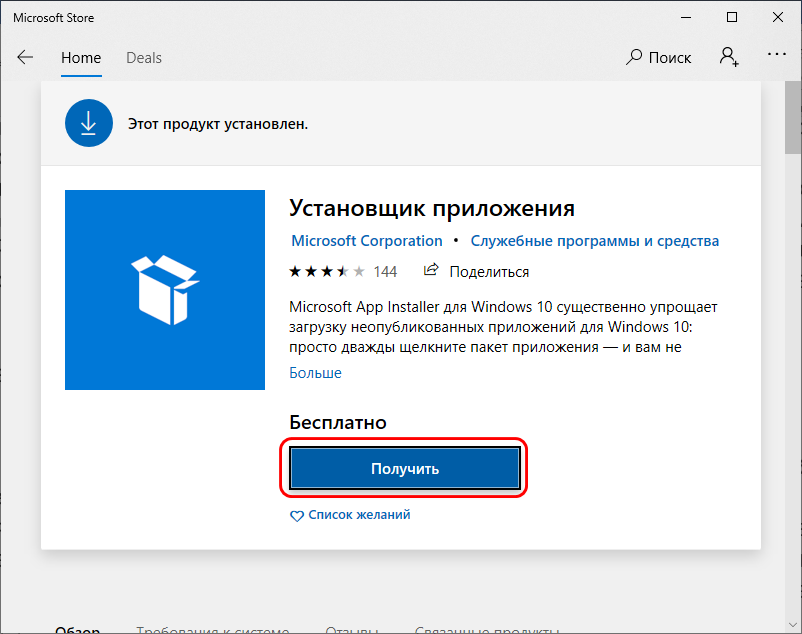
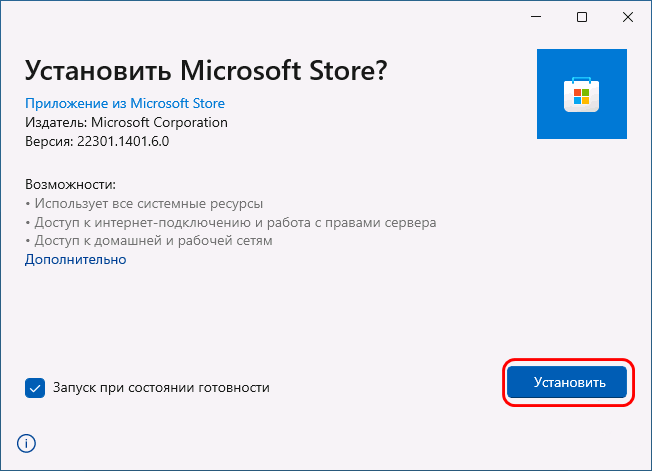
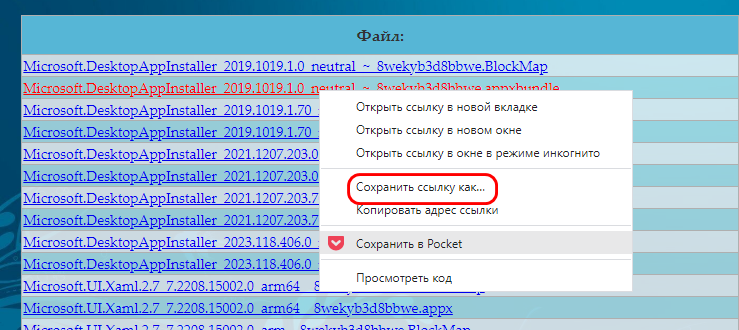
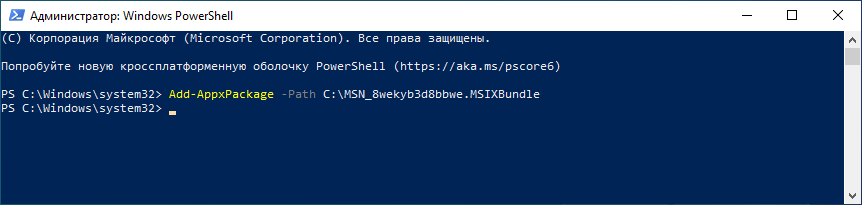
Добавить комментарий